Hoe je een Slack-kanaal verlaat (handleiding voor mobiel en desktop)
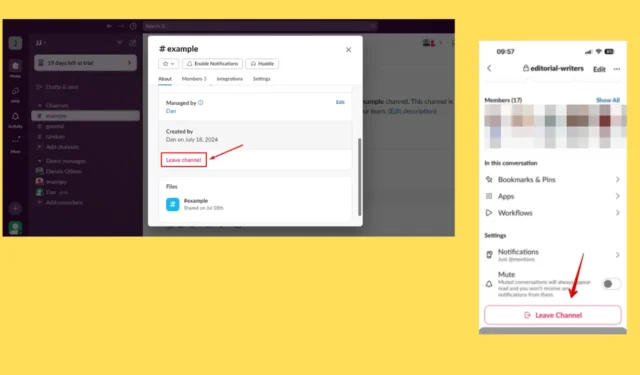
Vraag je je af hoe je een Slack-kanaal verlaat? Als je in ruimtes terechtkomt die niet langer aansluiten bij je interesses of werklast, verlaat ze dan gewoon. Op die manier kun je de rommel verminderen of je richten op relevantere discussies.
Hieronder leg ik je uit hoe het moet, dus laten we beginnen!
Hoe je een Slack-kanaal verlaat
Je kunt het doen op je desktop of mobiele app. Dit zijn de stappen voor elk:
Op het bureaublad
Volg deze stappen:
- Open Slack en selecteer het kanaal dat u wilt verlaten .
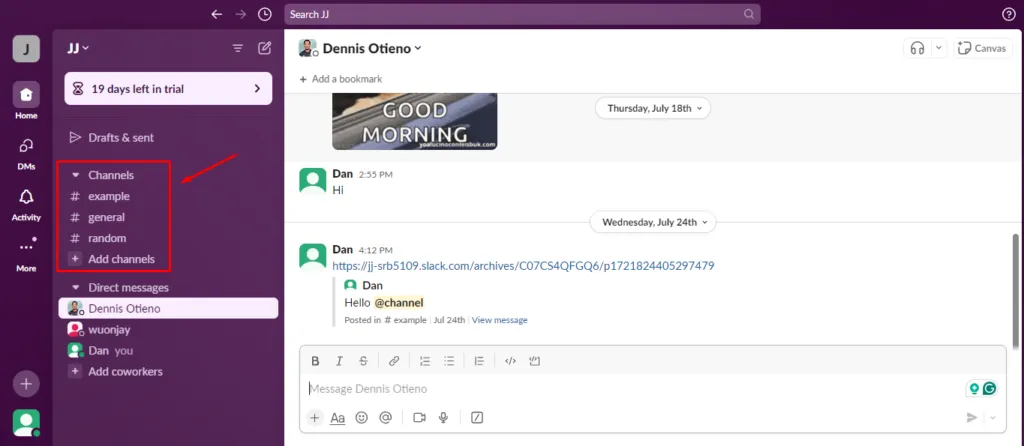
- Nadat u het kanaal hebt geselecteerd, tikt u op de naam .
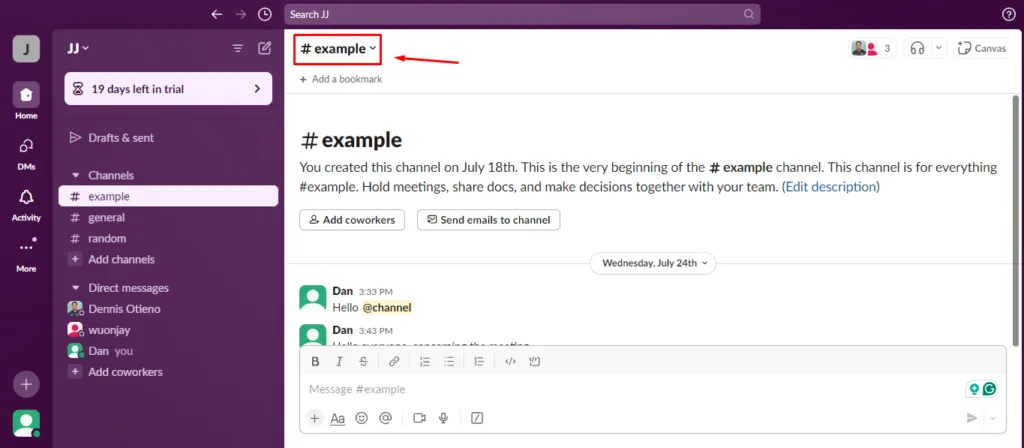
- Scroll naar beneden in het dropdownmenu en klik op ” Kanaal verlaten “.
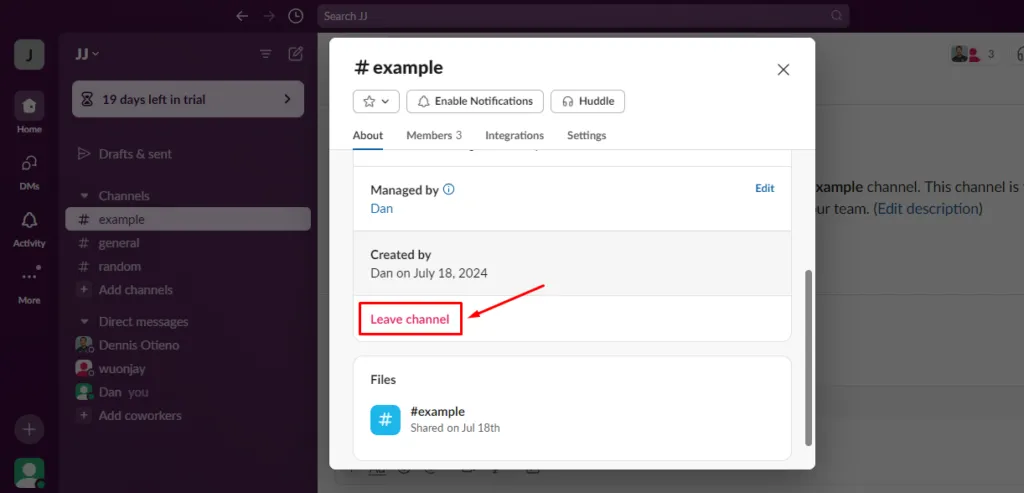
Houd er rekening mee dat wanneer u een privékanaal verlaat, u de berichten en bestanden niet meer in uw zoekresultaten ziet. Om u opnieuw aan te melden, moet een ander lid u opnieuw toevoegen.
Op mobiel
Dit zijn de stappen:
- Start de Slack-app op uw mobiele apparaat.
- Tik op het kanaal dat u wilt verlaten.
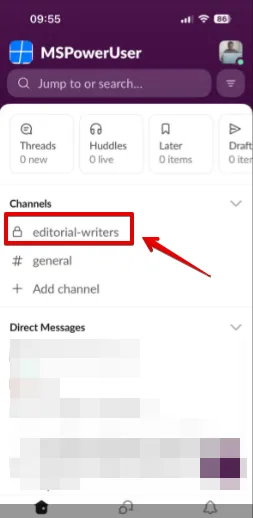
- Klik bovenaan op de naam van het kanaal.
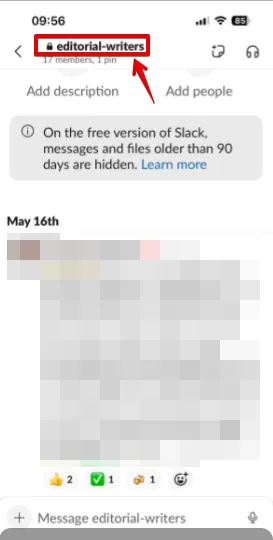
- Scroll naar beneden en selecteer ” Kanaal verlaten ” uit de aangeboden opties.
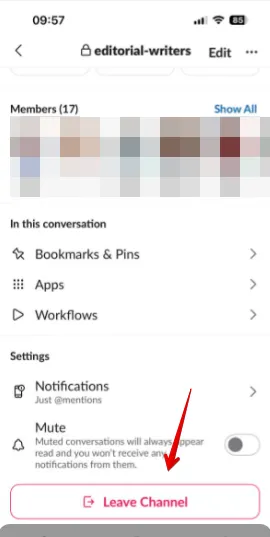
Nu weet je hoe je een Slack-kanaal verlaat en je blijft focussen op wat het belangrijkst is. Of je nu je werkruimte stroomlijnt of je communicatiestroom verfijnt, je kunt nu gerust zijn.



Geef een reactie